华硕笔记本怎么查找摄像头的硬件id方便查找驱动 华硕笔记本查找摄像头的硬件id方便查找驱动怎么办
时间:2017-07-04 来源:互联网 浏览量:
今天给大家带来华硕笔记本怎么查找摄像头的硬件id方便查找驱动,华硕笔记本查找摄像头的硬件id方便查找驱动怎么办,让您轻松解决问题。
如何查找摄像头的硬件id方便查找驱动。我们该如何进行查找我们。下面和大家分享一下我的经验。具体方法如下:
1右击桌面上的“计算机”
 2
2我们在弹出的菜单中选择“管理”
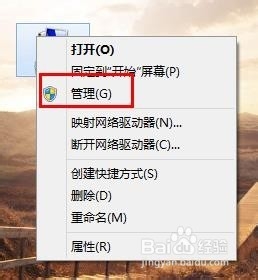 3
3在“管理”我们选择“设备管理器”
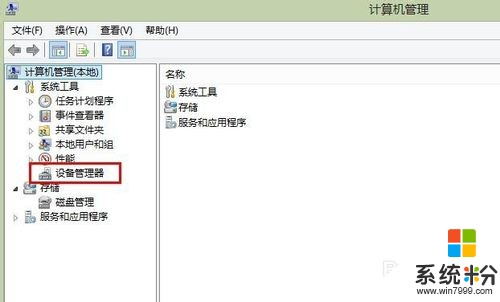 4
4在“设备管理器”中找到“图像设备”
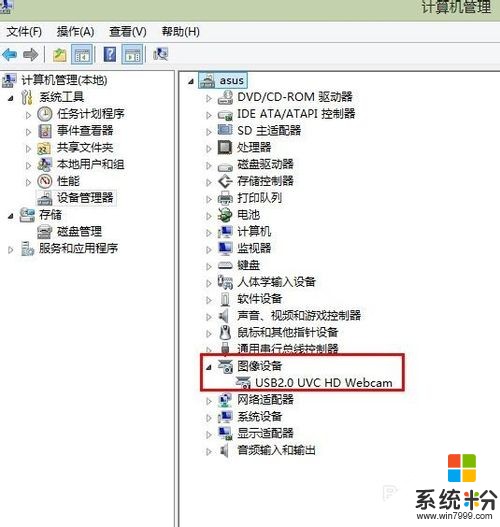 5
5我们展开图像设备找到“USB 2.0”
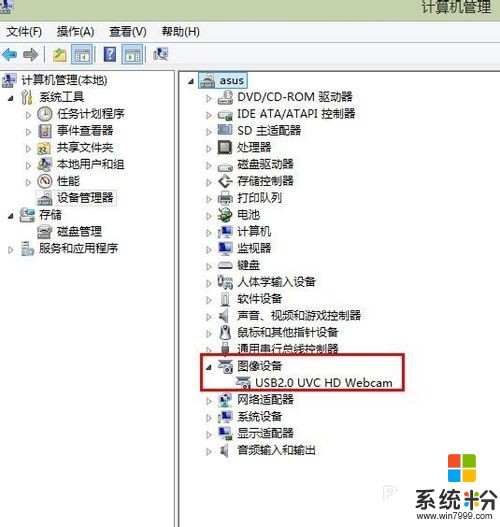 6
6我们双击它打开,并找到“详细信息”
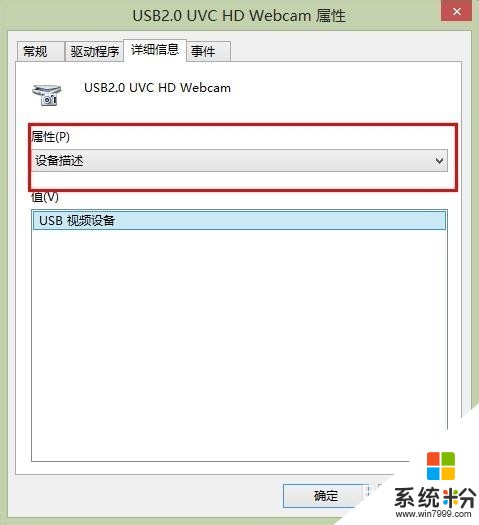 7
7我们在属性中找到“硬件id”
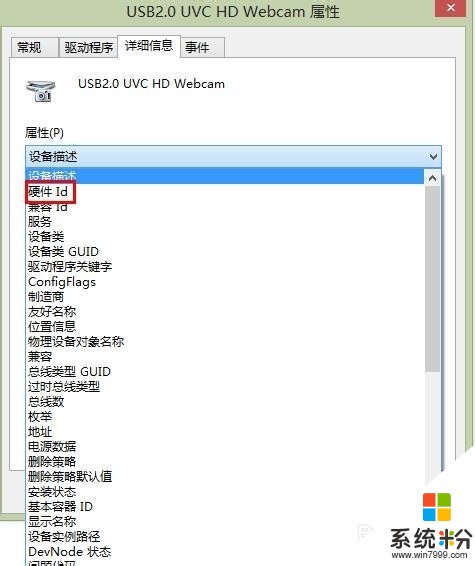 8
8这样在值中的第一行就是我们的硬件id。
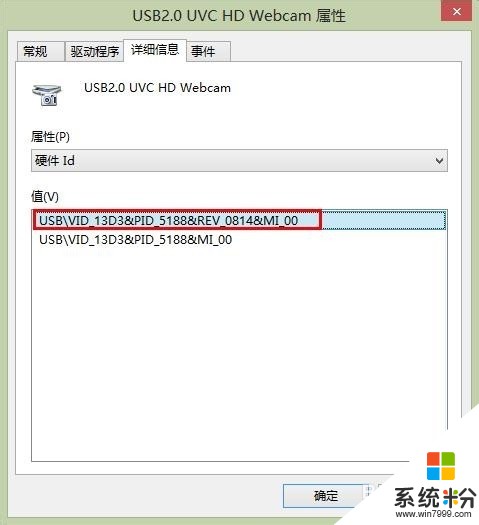 9
9下面的pid和vid就是我们的硬件id
 10
10然后我们就可以对应进行下载了。我们可以使用硬件id下载对应的摄像头的驱动。
以上就是华硕笔记本怎么查找摄像头的硬件id方便查找驱动,华硕笔记本查找摄像头的硬件id方便查找驱动怎么办教程,希望本文中能帮您解决问题。
我要分享:
相关教程
- ·华硕笔记本怎么查找机器序列号。 华硕笔记本查找机器序列号的方法。
- ·笔记本摄像头反了如何调过来 华硕笔记本摄像头反了解决的方法
- ·怎么解决华硕笔记本摄像头拍出来倒立的情况 解决华硕笔记本摄像头拍出来倒立的方法
- ·笔记本怎么查看摄像头 电脑自带摄像头怎么打开
- ·硬件驱动大师如何使用 硬件id找驱动的方法
- ·笔记本摄像头可以录像吗 笔记本电脑如何使用摄像头录像
- ·共享打印机无法找到核心驱动程序包 如何解决连接共享打印机时找不到驱动程序的问题
- ·怎样把电脑视频传到u盘上 如何将电脑视频导入U盘
- ·电脑无线网总是自动断开 无线wifi频繁自动断网怎么解决
- ·word怎么显示换行符号 Word如何隐藏换行符
电脑软件教程推荐
- 1 共享打印机无法找到核心驱动程序包 如何解决连接共享打印机时找不到驱动程序的问题
- 2 电脑无线网总是自动断开 无线wifi频繁自动断网怎么解决
- 3 word怎么显示换行符号 Word如何隐藏换行符
- 4电脑可以用热点连吗? 电脑连接手机热点教程
- 5wifi连接后显示不可上网是什么原因 手机连接WiFi但无法上网怎么办
- 6如何更改outlook数据文件位置 Outlook数据文件默认存储位置更改
- 7没装宽带用什么代替上网 不用宽带如何实现家庭无线上网
- 8苹果日历节气 苹果手机如何设置显示24节气提醒
- 9怎么把安卓手机照片导入电脑 安卓手机如何传照片到电脑
- 10只打印偶数页怎么设置 Word文档如何选择打印偶数页
电脑软件热门教程
- 1 电脑电源如何修理?电脑电源常见故障修理方法。
- 2 怎样更新联想热键驱动程序 更新联想热键驱动程序的方法
- 3 如何把网页拉到黑名单 hosts文件轻松屏蔽网页 把网页拉到黑名单 hosts文件轻松屏蔽网页的方法
- 4怎样给台式机换CPU 台式机更换CPU图文教程 给台式机换CPU 台式机更换CPU的方法有哪些
- 5怎样把旧硬盘中的全部资料转移到新硬盘中 把旧硬盘中的全部资料转移到新硬盘中的方法有哪些
- 6笔记本无法识别猎豹WiFi怎么解决 笔记本想要识别猎豹WiFi的方法
- 7win10关闭自动驱动 Win10操作系统如何关闭自动安装驱动
- 8乌班图Ubuntu系统使用root权限登录如何设置 设置乌班图Ubuntu系统使用root权限登录的方法
- 9小米个性化运营商图标在哪里设置 如何来设置小米个性化运营商图标
- 10怎样将电脑屏幕调成护眼的绿色? 将电脑屏幕调成护眼的绿色的方法?
最新电脑教程
- 1 共享打印机无法找到核心驱动程序包 如何解决连接共享打印机时找不到驱动程序的问题
- 2 怎样把电脑视频传到u盘上 如何将电脑视频导入U盘
- 3 电脑无线网总是自动断开 无线wifi频繁自动断网怎么解决
- 4word怎么显示换行符号 Word如何隐藏换行符
- 5外星人笔记本打不开机怎么办 笔记本电脑黑屏无法开机解决方法
- 6华为手机怎么打开耳机模式 华为手机耳机功能设置教程
- 7电脑录屏怎么把声音录进去不录外音 录制视频时如何只录制主体声音
- 8为什么插上耳机没有声音呢 笔记本电脑没有声音怎么解决
- 9电脑可以用热点连吗? 电脑连接手机热点教程
- 10cpu从几代起必须要装win10 如何为六代以上CPU电脑安装操作系统
